
其實這個產品不是新產品,阿輝也看了好多年,最近朋友來訪剛好也帶來就和好友借了一下測試,主要也是現在的價格接受度高多了,其實考慮現在比較可以接受的價格,當作攝影工作隨身攜帶的確非常方便。
ColorChecker Passport 是怎樣的一個東西?其實專業一點的說法就是一個方便攜帶可以重複使用的『灰卡 + ColorChecker 24色 導色卡 + 創意顏色校正工具』的方便東西,如果看不懂的話沒關係,更簡單的說法就是一個可以用來校正拍攝顏色用的小工具。
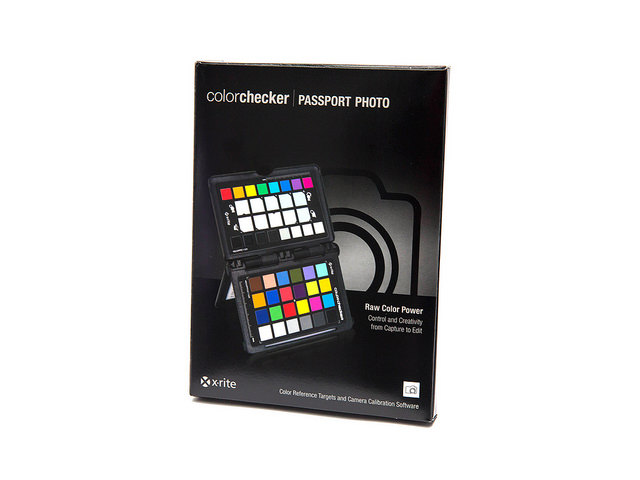
常常拍照的朋友是不是最大的困擾就是『顏色不對』?餐廳好黃、婚宴好紅、天空灰灰?也許有時候就是顏色的問題,而現在 ColorChecker Passport 就是一個可以幫助簡單解決這個問題的好東西。
▼ 校色前 vs 校色後
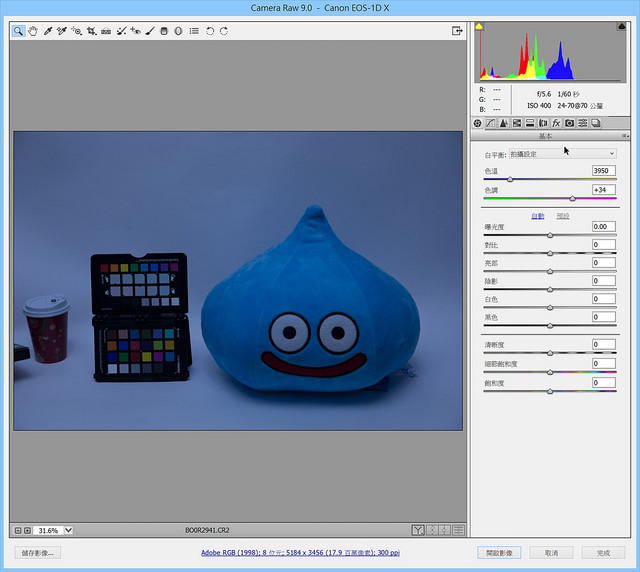
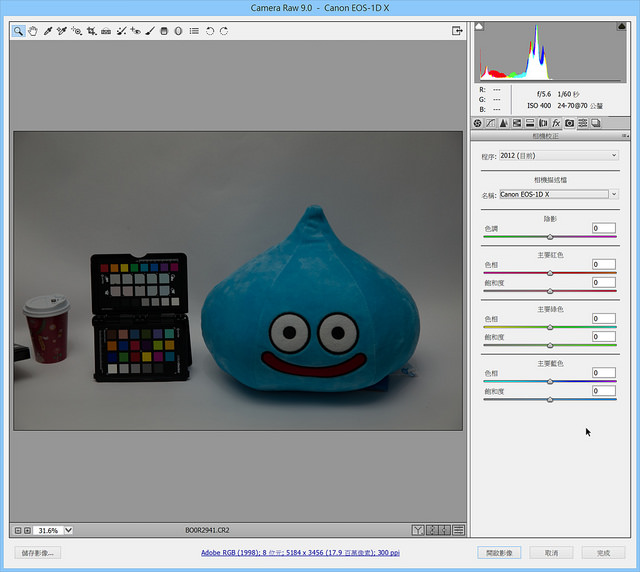

就像一個攜帶的護照大小,感覺還蠻有點像是女孩子的粉餅盒吧!不過它可是一個貨真價實、專業又方便的顏色校正工具。

ColorChecker Passport 其實分為三個部分,一面其實就是大家也許已經熟悉的『灰卡』 Wiki 百科,或更嚴謹的說是 18 度中性灰,而且是設計採用不會反光的中性灰材質,可以用於拍攝工作前甚至後的白平衡定義衡量、校正使用

另外一面的右邊就是主要的功能,其實就是業界標準的中央的標準 ColorChecker 24 色 導色卡,包含利用 ColorChecker Passport 軟體可以做成相機顏色校正檔案,套用在 Photoshop 或是 LightRoom 軟體中,其實這並不是 ColorChecker Passport 的獨家設計,這算是業界標準之一;當然 ColorChecker Passport 更方便的是好攜帶、全自動等特性。
左邊的區域則是印上了人像的圖案,其實可以說是 ColorChecker Passport 的顏色創造工具,用這些色塊來做白平衡的校正,可以達到創意性更改白平衡的參考點用處,可用於人像、風景冷暖調的調整。

而且非常棒的就是 ColorChecker Passport 像是護照一樣的大小,並且具有可收納的外殼設計,因此要使用的時候甚至可以簡單的『自己站立』在場景中,這可真的讓使用方便杜大增啊!

這樣站立放在產品旁拍一張,就可以不用擔心顏色色偏的問題了!

當然還是要提醒一下 ColorChecker Passport 也和一般市面上灰卡等設備一樣,嚴格來說是有使用期限的,因為避免因為顏色或是材質老化造成影像校正的錯誤,因此通常還是建議定期更換,不過 ColorChecker Passport 官方表示可以正常使用建議兩年,其實壽命算長,加上硬式外殼材質的設計,其實可以說比一般的灰卡還耐用,這也是阿輝選擇購買 ColorChecker Passport 的主要原因之一。
阿輝刻意拍攝一張顏色失準的相片作為測試,ColorChecker Passport 要注意軟體僅支援 Adobe DNG 格式,因此工具程式需配合轉檔工具來使用,一般拍攝可以單獨或是像是阿輝把 ColorChecker Passport 與拍攝物放在同一場景中。(這裡用 Photoshop 示範)
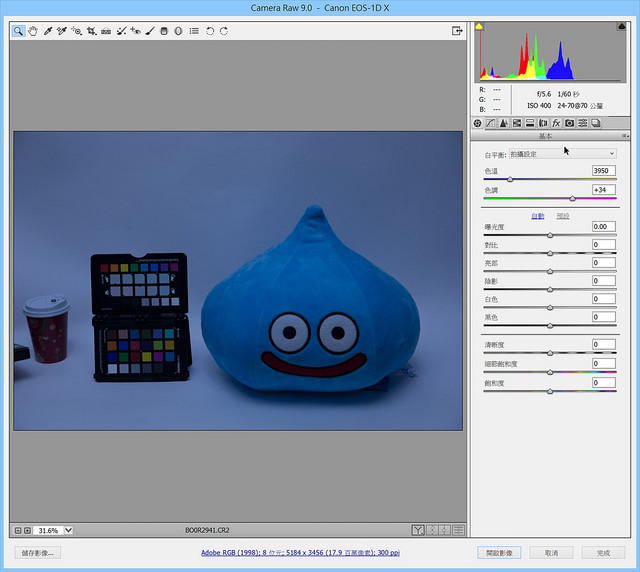
其實最簡單的使用方式甚至不需要額外程式,只要利用白平衡滴管工具,直接點選校正用的灰點(如圖),就可以快速校正白平衡完成了
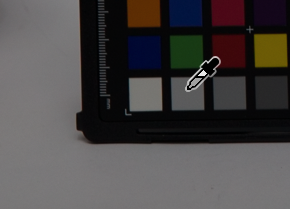
校正後馬上就顏色正常了
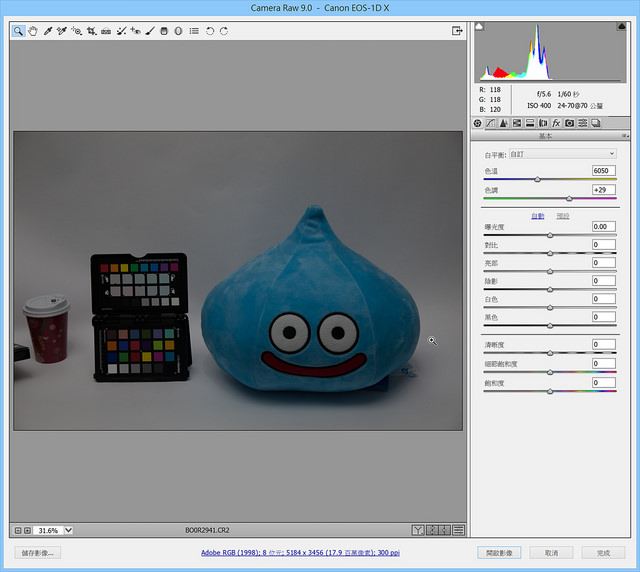
當然要更正確的話(也就是 ColorChecker Passport 更重要價值之處),可以利用光碟中的程式載入 DNG 檔案(不是的先用 Adobe 工具轉檔檔案)然後 ColorChecker Passport 程式就會自動尋找(對應畫面中的 ColorChecker Passport 產品,幾乎都可以自動對應完成) 校正產生相機校正 Profile,然後檔案記得存到 Adboe Carema RAW 設定檔路徑中。
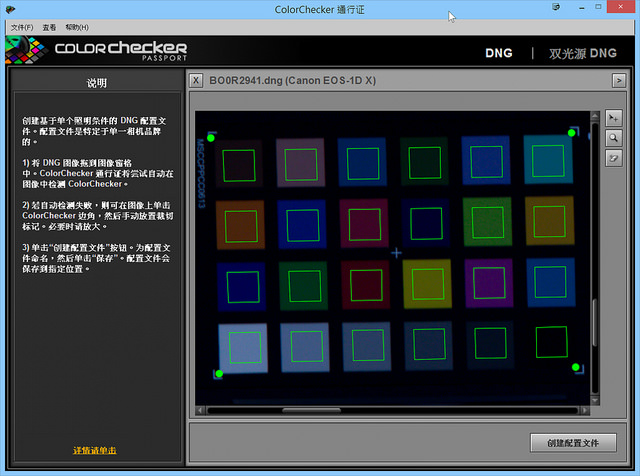
接著重新啟動 PhotoShop 再轉換 RAW 檔案時,相機校正處應該就可以看到剛剛產生的相機校正 Profile 了
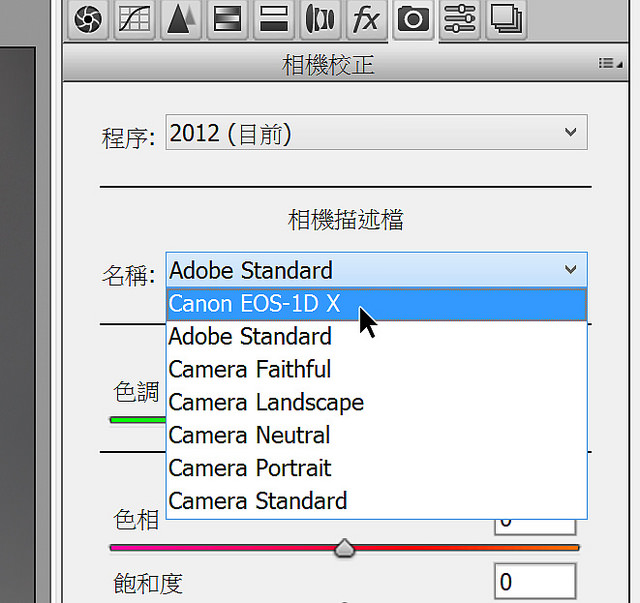
套用之後顏色就更正確的了
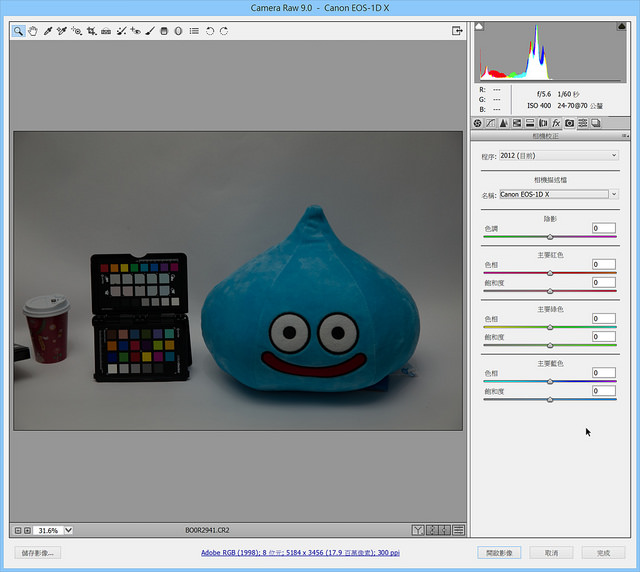
當然再調整自己喜好的亮度就完成了!
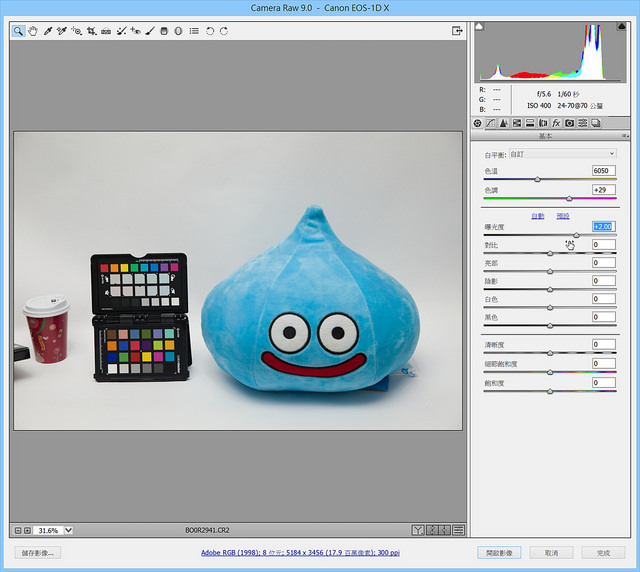
LightRoom 也可以適用
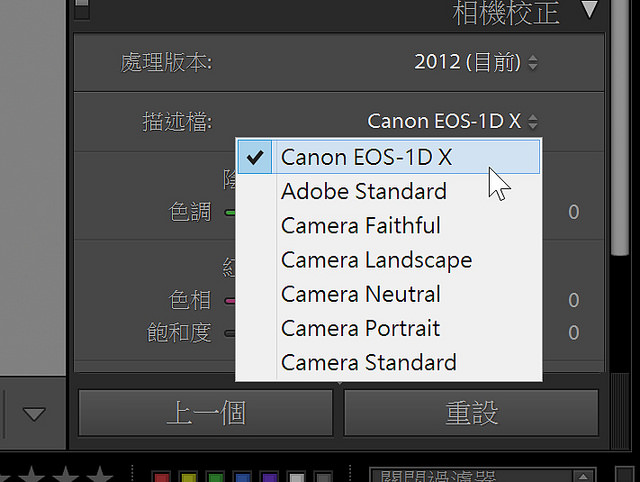
簡單好用、而且最重要的是讓拍攝時『色彩』有了重要的參考指標,現在價格也合理多了,有拍照需求跟色彩要求的朋友可以考慮唷!

(本文由 廖阿輝 授權轉載)
延伸閱讀
廖 阿輝
更多關於 廖 阿輝 的文章 (所有文章)
- 更快更好! ChromeCast 二代 (2015 版) 開箱分享 - 2016-01-23
- 一台就優雅搞定!Dyson Pure Hot+Cool 空氣清淨涼暖氣流倍增器 (HP01) 開箱 - 2016-01-21
- 更加強大!頂規 Zenfone Zoom 4+128 入手!Z3590 效能實測 + 白色機圖集 - 2016-01-19








